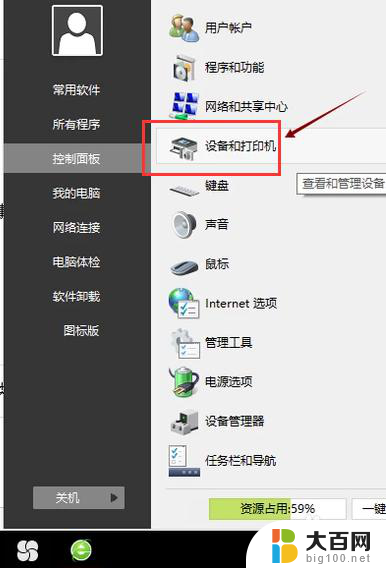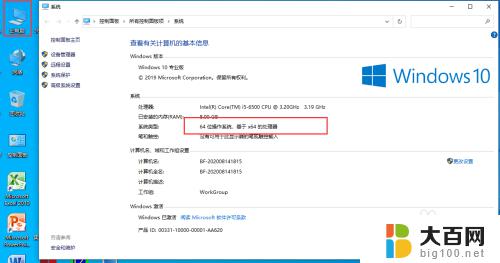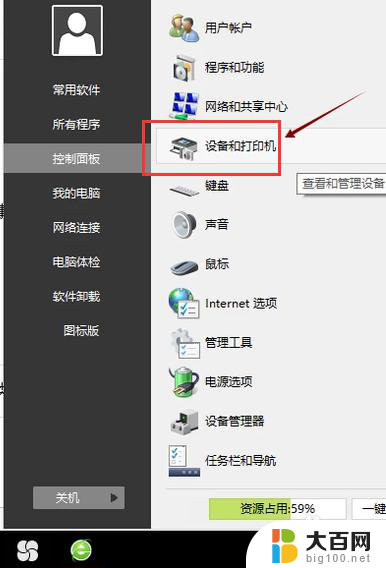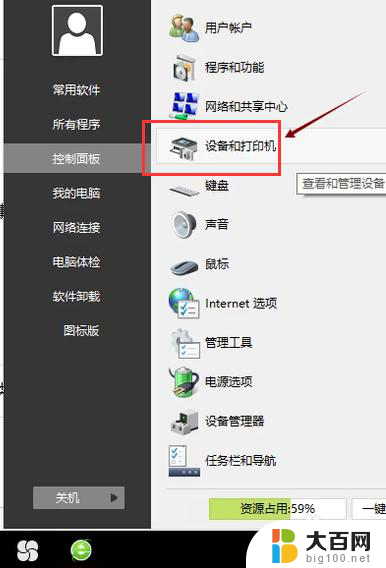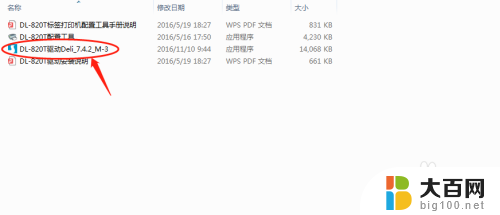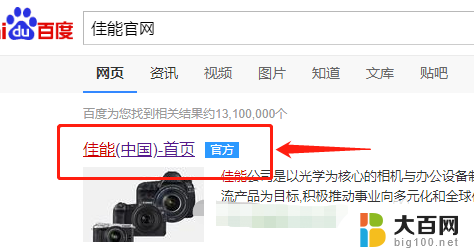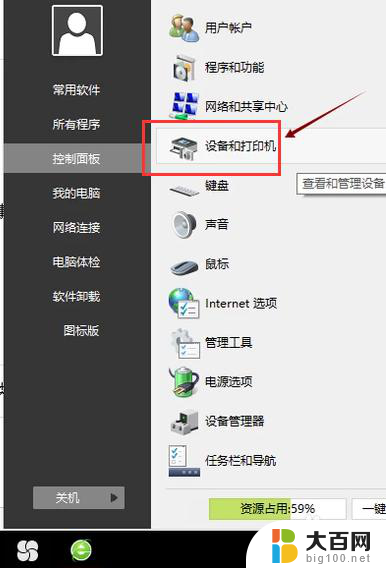wpsoffice发现尚未安装打印机怎么回事 WPS Office打印机未安装问题怎么解决
wpsoffice发现尚未安装打印机怎么回事,很多使用WPS Office的用户在使用过程中可能会遇到一个常见问题,就是发现尚未安装打印机,这个问题一般出现在用户想要打印文件时,却发现系统中并没有可用的打印机选项。面对这个问题,我们可以通过一些简单的解决方法来解决WPS Office打印机未安装的问题。下面将介绍一些常见的解决方法,帮助大家解决这个烦恼。
具体步骤:
1.第一步,右键点击桌面的计算机。选择“管理”选项,进行下一步操作,进入计算机管理页面。

2.第二步,进入计算机管理页面之后,找到并点击“服务和应用程序”,进入下一页面进行操作。
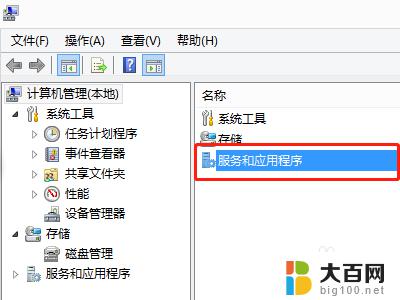
3.第三步,找到并点击“服务”选项,进入下一页面进行操作。
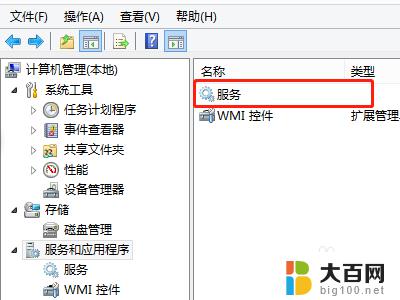
4.第四步,在服务列表中按照首字母顺序进行查找。找到“Print Spooler”这个选项,然后使用右键进行点击,并选择“启动”选项。
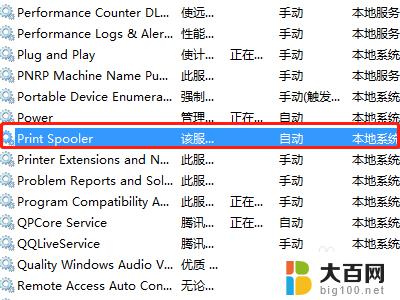
5.第五步,对“Print Spooler”启动后,可以在服务界面看到“Print Spooler”正在运行。再次使用打印机,wps office发现尚未安装打印机的问题便可以解决。
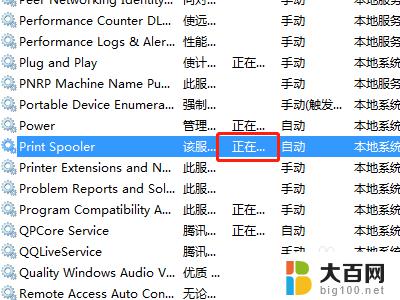
以上是关于wpsoffice未发现打印机的解决方法,如果您也遇到了这个问题,可以按照小编的步骤来解决。